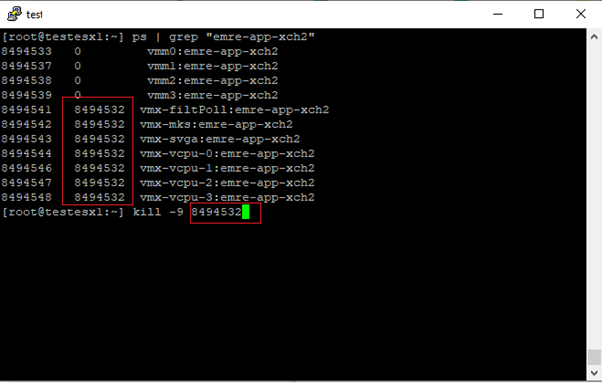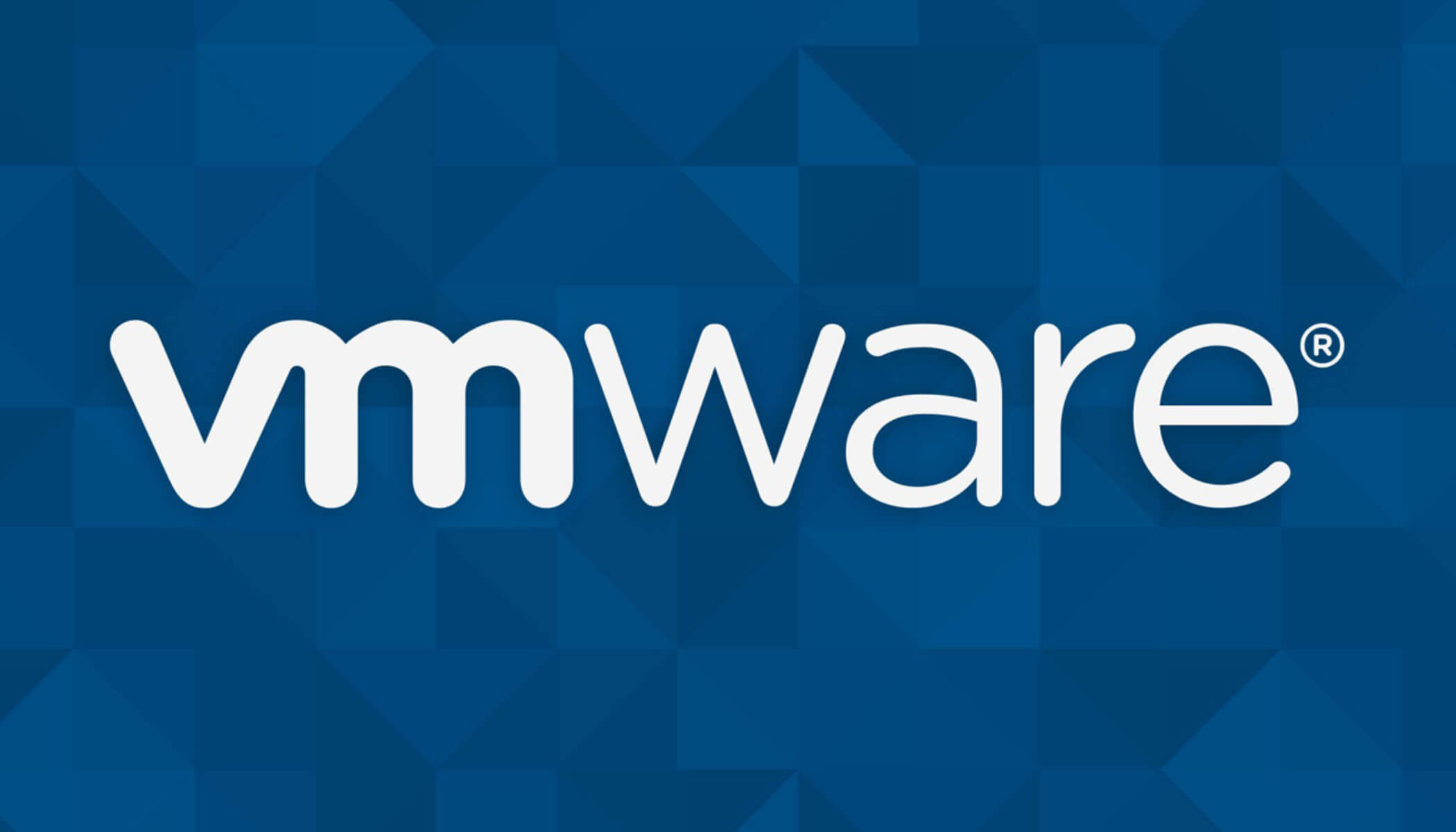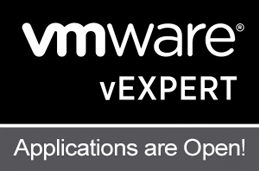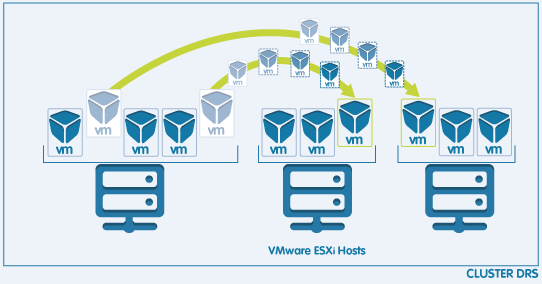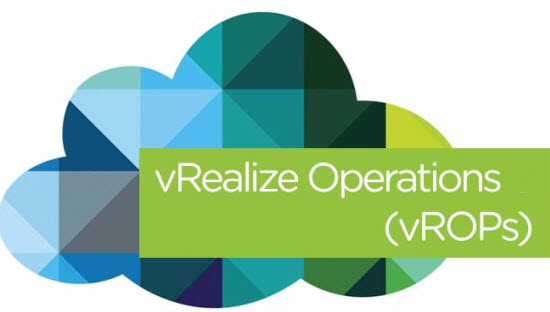VMware yöneticilerinin en çok karşılaştığı problemlerden biride sanal makinaların unresponsive hale gelmesidir. Esxi hostunuz üzerinde çalışan vm’inimizde power off işlemini gerçekleştirememe, dosyalarına erişmeme, dosya kilidini açamama,vSphere client ile yönetememe, vmlerin özelliklerini düzenleyememe hatta bir seviye daha ileri götürürsek i rdp ssh ile bağlanamama gibi sorunlarla fazlasıyla karşılaşmışızdır peki bu durumlarda ne yapacağız? Endişelenmeyin, çeşitli komut satırı seçeneklerini kullanarak yanıt vermeyen sanal makine veya ESXi hostunuzda unresponsive kalan sanal makina sorunlarını gidermenin birkaç farklı yöntemini bu yazımızda açıklamaya çalışacağım.
- Another task is already in progress;
- The virtual machine might be performing concurrent operations. Actions: Complete the concurrent operation and retry the power-off operation; The virtual machine is in an invalid state;
- The attempted operation cannot be performed in the current state.
ESXCLI kullanarak yanıt vermeyen sanal makinelerin sorunlarını giderme
ESXCLI komutları, VMware Yöneticileri tarafından en çok kullanılan komut setlerinden biridir . ESXCLI komutu, vmleri, networkünüzü, datastorelarınızı ve ESXi hostlarınızın yapılandırmalarını yönetmemize ve sorun giderme için kullanılmaktadır.ESXi hostunuzda yanıt vermeyen sanal makine sorunlarını gidermek için ESXCLI komutunun nasıl kullanılacağına bir göz atalım.
Word id ‘yi tespit bulmak için öncelikle esxi hostumuza ssh ile bağlanıp aşağıdaki komutu çalıştıralım.
- esxcli vm process list
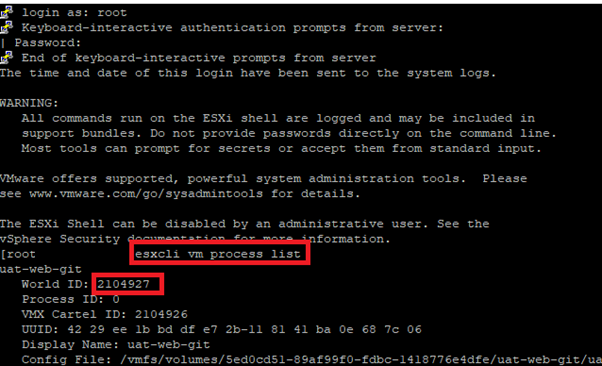
Resim-1
Kaydetmiş olduğumuz world id ‘yi aşağıdaki komut yardımı ile yanıt vermeyen sanal makinayı power off mod ‘a alabilirsiniz.
- esxcli vm process kill –type=soft -w=WorldID
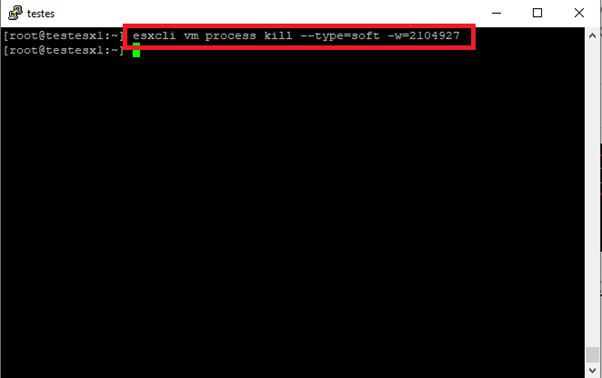
Resim-2
Vim-cmd kullanarak yanıt vermeyen sanal makinelerin sorunlarını giderme
vim-cmd, ESXi hostlarınızda kullanılabileceğiniz bir vSphere CLI aracıdır. vim-cmd, bir VMware ortamında Yanıt vermeyen sanal makinelerinize ait taskları sonlandırabilirsiniz. Öncelikle esxi hostumuzdaki sanal makinaları aşağıdaki komut ile listeleyelim.
- vim-cmd vmsvc/getallvms

Resim-3
- vim-cmd vmsvc/power.getstate vmid
- vim-cmd vmsvc/power.off vmid
ESXi hostunuzda çalışan VM’lerin listesini aldıktan sonra, yanıt vermeyen sanal makinenin vmid ‘isine göre aşağıdaki komut yardımı ile sanal makinanın durumunu belirleyebilirsiz.
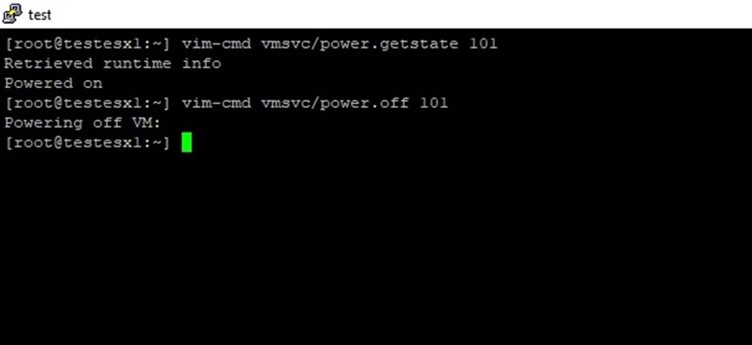
Resim-4
ESXTOP kullanarak yanıt vermeyen sanal makinelerin sorunlarını giderme
ESXTOP, ESXi hostunuzda gerçek zamanlı kaynak kullanımını incelemeye yardımcı olur.ESXTOP sadece esxi hostlarda kullanılabilir ve 3 farklı esxtop modu vardır Interactive Mode, Batch Mode, and Replay Mode. ESXTOP komutunu kullanarak yanıt vermeyen sanal makineyi nasıl durduracağımızı gelin hep birlikte bakalım.
SSH kullanarak ESXi sunucusunda oturum açın ve “ESXTOP” komutunu yazın. ESXtop görünümünü sanal makinelere dönüştürmek için Shift + v tuşlarına basın .
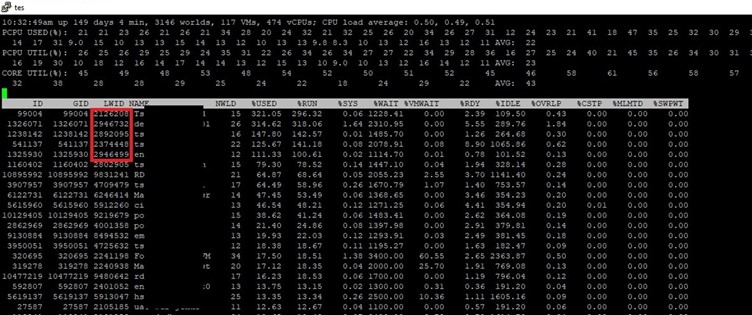
Resim-5
Leader World ID (LWID) ‘iyi eklemek için yukarıdaki ekranda f harfine basarak aşağıdaki ekrandan c sütununu seçerek LWID ‘in görünmesini sağlayalım.

Resim-6
Yukarıda yanıt vermeyen sanal makinayı listeyip not aldığımız LWID ‘yi k harfine basarak karşımızdaki cursor’e yazıp makinayı power off mod ‘a alıyoruz.

Resim-7
Kill komutunu kullanarak yanıt vermeyen sanal makine sorunlarını giderme
Son olarak yine yanıt vermeyen sanal makinayı aşağıdaki komut seti aracılığı ile yönetilebilir hale getirebilirsiniz.
- ps | grep “Vmname”
- kill -9